
ეს პროგრამა თქვენს დრაივერებს განაგრძობს მუშაობას და ამით გიცავთ კომპიუტერის ჩვეულებრივი შეცდომებისგან და ტექნიკის უკმარისობისგან. შეამოწმეთ თქვენი ყველა მძღოლი ახლა 3 მარტივ ეტაპზე:
- ჩამოტვირთეთ DriverFix (დადასტურებული ჩამოტვირთვის ფაილი).
- დააჭირეთ დაიწყეთ სკანირება იპოვონ ყველა პრობლემატური მძღოლი.
- დააჭირეთ განაახლეთ დრაივერები ახალი ვერსიების მისაღებად და სისტემის გაუმართაობის თავიდან ასაცილებლად.
- DriverFix გადმოწერილია ავტორი 0 მკითხველი ამ თვეში.
ერთ-ერთი მთავარი მახასიათებელი ვინდოუსი 10 არის ვიდეო თამაშების ნაკადი Xbox One- დან თქვენს კომპიუტერში Xbox აპის გამოყენებით. ჩვენ გავაკეთეთ სწრაფი სახელმძღვანელო როგორ დააკავშიროთ Xbox One Windows 10 მაგრამ სამწუხაროდ, როგორც ჩანს, ზოგიერთმა მომხმარებელმა ვერ შეძლო თამაშის სტრიმინგი, რადგან Xbox აპარატი იკეტება. მიუხედავად იმისა, რომ ეს შეიძლება დიდი პრობლემა იყოს, საბედნიეროდ, არსებობს გამოსავალი.
Xbox აპლიკაცია იკეტება, როგორ გამოვასწოროთ ის?
ბევრმა მომხმარებელმა განაცხადა, რომ Xbox აპლიკაცია მუდმივად იკეტება კომპიუტერზე და ეს შეიძლება დიდი პრობლემა იყოს. Xbox აპლიკაციაზე და მის თემებზე საუბრისას, აქ მოცემულია რამდენიმე საერთო პრობლემა, რომლებიც მომხმარებლებმა შეექმნათ:
- Xbox აპლიკაცია ითიშება სტრიმინგის, წვეულების წევრობის, ვიდეოს ატვირთვისას - ეს არის ზოგიერთი საერთო პრობლემა Xbox აპთან დაკავშირებით, და თუ მას წააწყდით, სცადეთ Xbox აპის ნაგულისხმევად გადაყენება.
- Xbox აპლიკაცია ყინავს Windows 10-ს - თუ თქვენი Xbox აპი გაყინავს, შესაძლებელია ეს საკითხი დაკავშირებული იყოს კატალიზატორის კონტროლის ცენტრთან. ამის გამოსასწორებლად შეიძლება გარკვეული ფუნქციების გამორთვა მოგიწიოთ.
- Xbox აპლიკაცია ითიშება შემთხვევით - ეს შეიძლება მოხდეს, თუ Xbox აპი სწორად არ არის დაინსტალირებული. ამასთან, საკითხის მოგვარება შეგიძლიათ უბრალოდ მისი ინსტალაციით.
- Xbox აპლიკაცია არ იწყებს Windows 10 - ეს შეიძლება იყოს შემაშფოთებელი პრობლემა და ჩვენ მასში სიღრმისეულად გავაშუქეთ Xbox აპი არ გაიხსნება სტატია, დარწმუნდით, რომ შეამოწმეთ იგი.
- Xbox აპარატი ითიშება - ზოგჯერ თქვენი Xbox აპლიკაციის გათიშვა შეიძლება თქვენი ენერგიის პარამეტრების გამო, მაგრამ მას შემდეგ, რაც ეკრანის გამორთვას ხელს შეუშლით, პრობლემა უნდა მოგვარდეს.
- Xbox აპი არ მუშაობს, არ გაიხსნება - ეს არის კიდევ ერთი საერთო პრობლემა და ჩვენ ის სიღრმისეულად გავაშუქეთ Xbox აპი არ იმუშავებს / ჩამოტვირთავს სტატიაში, ასე რომ შეგიძლიათ თავისუფლად გაეცნოთ მას.
გამოსავალი 1 - წაშალეთ თქვენი Xbox Live შეტყობინებები
მომხმარებლების აზრით, ზოგჯერ Xbox აპი შეიძლება ავარიული იყოს თქვენს შემოსულებში გარკვეული შეტყობინებების გამო. ჩვენ არ ვართ დარწმუნებული, რატომ ხდება ეს, მაგრამ ჯერჯერობით ერთადერთი გამოსავალია Xbox Live შეტყობინებების წაშლა. თუ მათ ვერ წაშლით Xbox აპის გამოყენებით, ყოველთვის შეგიძლიათ გამოიყენოთ Xbox One SmartGlass აპი. Xbox Live შეტყობინებების წაშლის შემდეგ, დარწმუნდით, რომ გამოდით Xbox აპში Windows 10-ზე. სისტემაში შესვლის შემდეგ, Xbox აპთან დაკავშირებული პრობლემები უნდა გამოსწორდეს.
რამდენიმე მომხმარებელმა აღნიშნა, რომ პრობლემა შეიძლება გაგრძელდეს Xbox Live შეტყობინებების წაშლის შემდეგაც და ამის გამოსწორების მიზნით პრობლემა, თქვენ უნდა დაიწყოთ Xbox აპი, დაველოდოთ ცოტა ხანს და შეეცადოთ გაუგზავნოთ შეტყობინება თქვენს მეგობრებს პროფილი ამის გაკეთების შემდეგ, საკითხი სრულად უნდა გადაწყდეს.
გამოსავალი 2 - გამორთეთ ორმაგი რეჟიმი კატალიზატორის კონტროლის ცენტრში
თუ Xbox აპი მუდმივად იკეტება თქვენს Windows 10 კომპიუტერზე, პრობლემა შესაძლოა დაკავშირებული იყოს Crossfire- თან. თუ AMD გრაფიკულ ბარათს იყენებთ, ამ პრობლემის მოგვარება შეგიძლიათ ორმაგი რეჟიმის გამორთვით კატალიზატორის კონტროლის ცენტრი. ამისათვის მიყევით ამ ნაბიჯებს:
- ღია კატალიზატორის კონტროლის ცენტრი და წასვლა Შესრულება.
- ახლა აირჩიე AMD CrossFireX ჩანართი და გამორთვა ჩართეთ AMD CrossFireX პროგრამებისთვის, რომლებსაც არ აქვთ დაკავშირებული პროგრამის პროფილი ვარიანტი.
- Ცვლილებების შენახვა.
ამ ვარიანტის გამორთვის შემდეგ, პრობლემა სრულად უნდა გადაწყდეს და Xbox აპმა კიდევ ერთხელ უნდა დაიწყოს მუშაობა. ბევრმა მომხმარებელმა განაცხადა, რომ ეს გამოსავალი მათთვის გამოდგება, ასე რომ, სცადეთ.
ასევე შეგიძლიათ სცადოთ მორფოლოგიური ფილტრაციის გამორთვა კატალიზატორის კონტროლის ცენტრში. ამისათვის მიჰყევით შემდეგ ნაბიჯებს:
- ღია კატალიზატორის კონტროლის ცენტრი.
- ნავიგაცია სათამაშო პარამეტრები და აირჩიე 3D პროგრამის პარამეტრები.
- Გამორთვა მორფოლოგიური ფილტრაცია.
- დაჭერა მიმართვა და გადაამოწმეთ, გადაწყდა თუ არა საკითხი.
გამოსავალი 3 - გამორთეთ EVGA PrecisionX
EVGA PrecisionX არის ოვერკლოკი თქვენი გრაფიკული ბარათის ინსტრუმენტი და მიუხედავად იმისა, რომ მას შეუძლია გაზარდოს მუშაობის უნარი, მას ასევე შეუძლია გამოიწვიოს პრობლემები გარკვეულ პროგრამებთან, როგორიცაა Xbox აპლიკაცია. თუ Xbox აპი იკეტება თქვენს კომპიუტერზე, ამ პრობლემის აღმოსაფხვრელად სცადეთ გამორთოთ EVGA PrecisionX.
გამოსავალი 4 - გადართეთ ფავორიტთა სიაში, როდესაც Xbox აპლიკაცია იწყება
მომხმარებლების აზრით, როგორც ჩანს, Xbox აპლიკაცია იხსნება ყოველ ჯერზე, როდესაც ის იხსნება მეგობრების სიასთან დაკავშირებული რაიმე უცნაური შეცდომის გამო. მომხმარებლები აცხადებენ, რომ მეგობრების სია მათთვის არ იტვირთება და რამდენიმე წამის შემდეგ Xbox აპლიკაცია იკეტება. ეს ხდება ყოველ ჯერზე და მისი გამოსასწორებლად საჭიროა უბრალოდ სწრაფად გადახვიდეთ ფავორიტთა სიაში. ამისათვის უბრალოდ მიჰყევით ამ ნაბიჯებს:
- დაიწყეთ Xbox აპი. ამის გაკეთება შეგიძლიათ დაჭერით Windows Key + S და აკრეფით Xbox. არჩევა Xbox შედეგების სიიდან.

- როგორც კი Xbox აპი ამოქმედდება, გადადით მეგობრებიდან რჩეულები სია
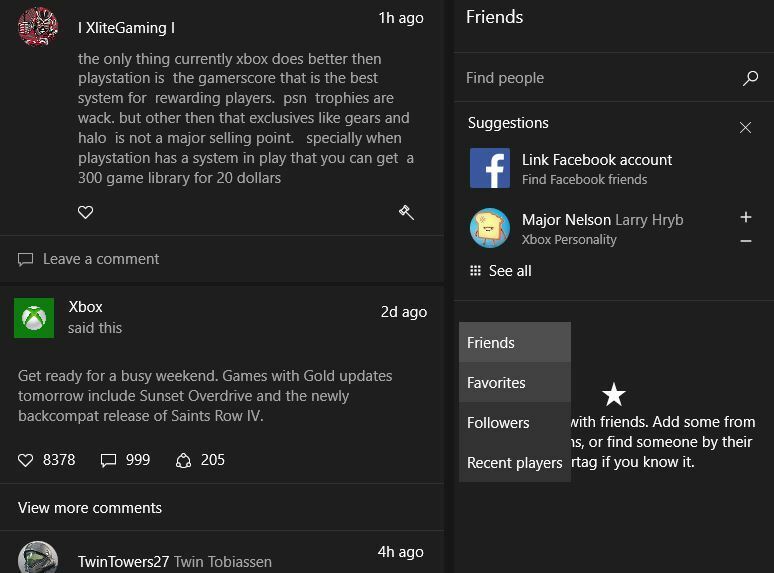
- Xbox აპი ახლა სწორად უნდა იმუშაოს, მხოლოდ იმ შემთხვევაში, თუ არ დაბრუნდებით მეგობრების სიაში.
თუ ეს გამოსავალი თქვენთვის სასარგებლოა, გაითვალისწინეთ, რომ თქვენ უნდა გაიმეოროთ იგი ყოველ ჯერზე, როდესაც დაიწყებთ Xbox აპს თქვენს Windows 10 მოწყობილობაზე.
გამოსავალი 5 - აუკრძალეთ თქვენს მონიტორს ძილი
ეს არაჩვეულებრივი გამოსავალია, მაგრამ თუ Xbox აპი იკეტება თქვენს კომპიუტერზე, პრობლემა შეიძლება იყოს თქვენი დენის პარამეტრები. როგორც ჩანს, თუ თქვენი ეკრანი დაიძინებს ან გამორთულია, ამან შეიძლება ზოგჯერ გამოიწვიოს პრობლემები Xbox აპთან და გამოიწვიოს მისი ავარია.
ენერგიის პარამეტრების შეცვლით და თქვენი მონიტორის დაძინების თავიდან აცილებით, შესაძლოა ამ საკითხის მოგვარება შეძლოთ. თქვენს ენერგეტიკულ გეგმაში ცვლილებების შესატანად მხოლოდ შემდეგი უნდა გააკეთოთ:
- დაჭერა Windows Key + S და ტიპი დენის პარამეტრები. ახლა აირჩიეთ დენის და ძილის პარამეტრები სიიდან.
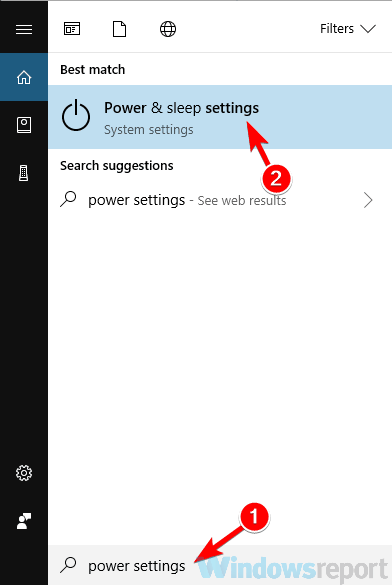
-
პარამეტრების აპი ახლა გაიხსნება. გადასვლა ენერგიის დამატებითი პარამეტრები წელს დაკავშირებული პარამეტრები კატეგორია
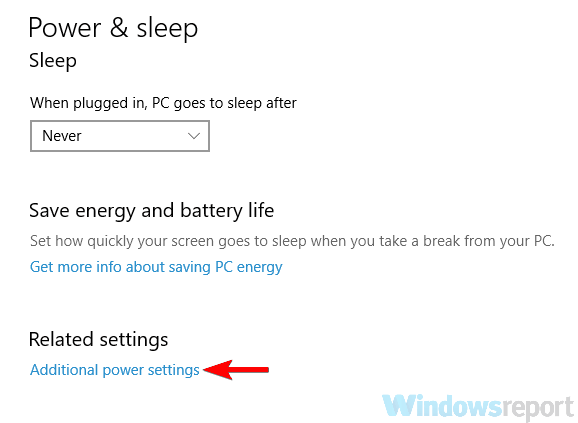
- ახლა თქვენ ნახავთ კვების ბლოკის ჩამონათვალს თქვენს კომპიუტერში. იპოვნეთ კვების გეგმა, რომელსაც ამჟამად იყენებთ და დააწკაპუნეთ შეცვალეთ გეგმის პარამეტრები მის გვერდით.
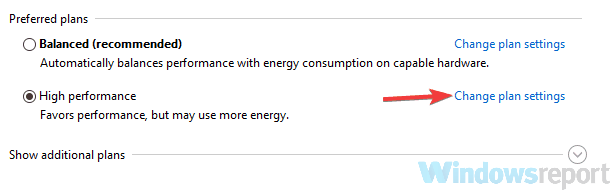
- დაყენება ეკრანის გამორთვა რომ არასდროს და დააჭირეთ Ცვლილებების შენახვა.
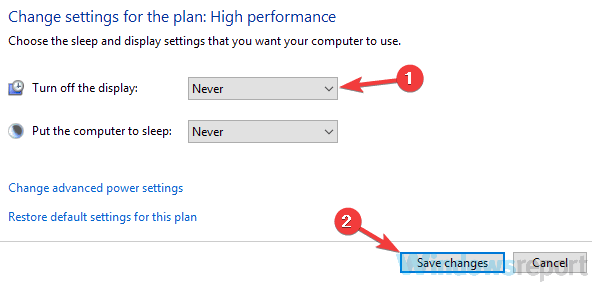
ამის გაკეთების შემდეგ, თქვენი ეკრანი აღარ გადაიქცევა და იმედია უნდა გამოსწორდეს პრობლემა Xbox აპში.
გამოსავალი 6 - გადააყენეთ Xbox აპი
თუ Xbox აპლიკაცია მუდმივად იკეტება Windows 10-ზე, შესაძლოა ამ პროგრამასთან დაკავშირებული პრობლემები იყოს. ამასთან, შესაძლოა ამ საკითხის მოგვარება შეგიძლიათ უბრალოდ Xbox აპის ინსტალაციით. ამისათვის უბრალოდ მიჰყევით ამ მარტივ ნაბიჯებს:
- დაჭერა Windows Key + S და შედი სიმძლავრე. არჩევა Windows PowerShell შედეგების სიიდან, დააწკაპუნეთ თაგუნით და აირჩიეთ Ადმინისტრატორის სახელით გაშვება.
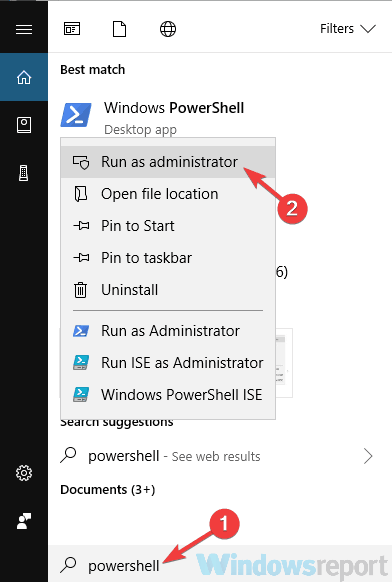
- როდესაც PowerShell იწყება, შეიყვანეთ Get-AppxPackage * xboxapp * | ამოღება- AppxPackage და დააჭირეთ შედი რომ გაუშვა.
Xbox აპის ამოღების შემდეგ გახსენით ვინდოუსის მაღაზია და კიდევ ერთხელ ჩამოტვირთეთ Xbox აპი. Xbox აპის ინსტალაციის შემდეგ, შეამოწმეთ პრობლემა ისევ იქ არის.
- წაიკითხე ასევე: დაფიქსირება: ნაკადი ნაკადი Xbox აპში Windows 10-ისთვის
გამოსავალი 7 - გაუშვით Windows Store პროგრამების პრობლემების გადაჭრა
Xbox აპლიკაცია არის Windows Store აპი და თუ მასთან დაკავშირებული პრობლემები გაქვთ, შესაძლოა მათი მოგვარება უბრალოდ ჩამონტაჟებული პრობლემების გადაჭრის საშუალებით შეძლოთ. როგორც მოგეხსენებათ, Windows– ს აქვს ყველანაირი პრობლემების მოსაგვარებელი პროგრამა, რომლებიც შექმნილია საერთო პრობლემების ავტომატურად მოსაგვარებლად და ზოგჯერ ამ პრობლემების მოგვარებას შეუძლია ამ პრობლემების მოსაგვარებლად.
Windows Store აპლიკაციების პრობლემების გადასაჭრელად გამოსაყენებლად გააკეთეთ შემდეგი:
- Გააღე პარამეტრების აპი. მისი გახსნა მარტივად შეგიძლიათ Windows Key + I მალსახმობი
- Როდესაც პარამეტრების აპი იხსნება, გადადით განახლება და უსაფრთხოება განყოფილება.
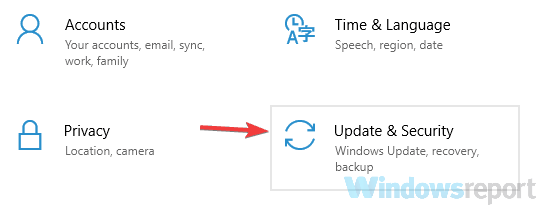
- აირჩიეთ პრობლემების მოგვარება მარცხენა მენიუდან. აიღე ვინდოუსი შეინახეთ აპები სიიდან. დააჭირეთ ღილაკს გაუშვით პრობლემების მოსაგვარებელი პროგრამა ღილაკს პრობლემის გადაჭრის დასაწყებად.
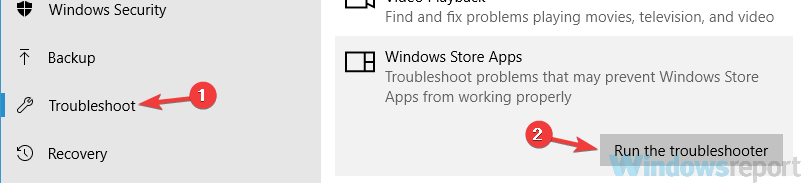
- შეასრულეთ ინსტრუქციები ეკრანზე, რომ დასრულდეს პრობლემების გადაჭრის პროცესი.
პრობლემების აღმოფხვრის დასრულების შემდეგ, შეამოწმეთ, პრობლემა ისევ Xbox აპლიკაციასთან დაკავშირებით რჩება.
გამოსავალი 8 - დარწმუნდით, რომ Xbox აპი და თქვენი სისტემა განახლებულია
თუ თქვენს PC- ზე გაქვთ პრობლემები Xbox აპთან, შესაძლოა მათი მოგვარება შეგიძლიათ უბრალოდ Xbox აპის უახლესი ვერსიით განახლებით. Microsoft Store- ში განახლებების შესამოწმებლად, გააკეთეთ შემდეგი:
- დაჭერა Windows Key + S და ტიპი მაღაზია. აირჩიეთ Microsoft Store შედეგების სიიდან.
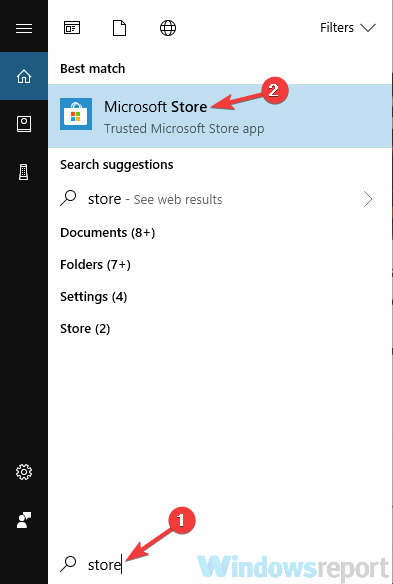
- შიგნით ვინდოუსის მაღაზია დააჭირეთ მენიუს ხატულას ზედა მარჯვენა კუთხეში და აირჩიეთ ჩამოტვირთვები და განახლებები.
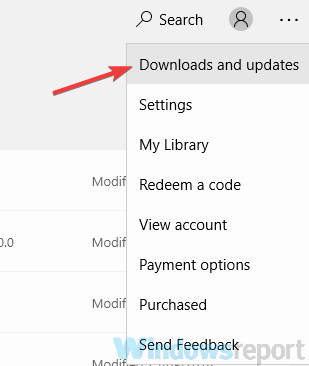
- ახლა დააჭირეთ მიიღეთ განახლებები ღილაკი
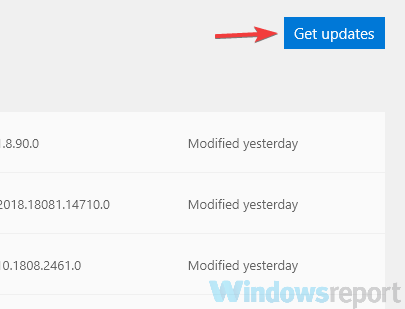
ამის გაკეთების შემდეგ, უნდა განახლდეს Xthe ყუთის აპი და პრობლემა მოგვარდება. თქვენი Xbox აპის განახლების გარდა, მნიშვნელოვანია თქვენი სისტემის განახლებაც. უმეტესწილად, Windows 10 აგრძელებს თავის განახლებას, მაგრამ განახლებების შემოწმება შეგიძლიათ ნებისმიერ დროს შემდეგნაირად გააკეთოთ:
- Გააღე პარამეტრების აპი.
- Როდესაც პარამეტრების აპი იხსნება, გადადით განახლება და უსაფრთხოება განყოფილება.
- დააჭირეთ Შეამოწმოთ განახლებები ღილაკი
Windows ახლა შეამოწმებს შესაძლო განახლებებს. განახლებების არსებობის შემთხვევაში, ისინი ავტომატურად ჩამოიტვირთება ფონზე და დაინსტალირდება თქვენი კომპიუტერის გადატვირთვისთანავე. თქვენი სისტემის და Xbox აპის განახლების შემდეგ, Xbox აპის პრობლემა სრულად უნდა მოგვარდეს.
გამოსავალი 9 - გადატვირთეთ Xbox აპი
თუ Xbox აპარატი იკეტება, მისი გამოსწორების ერთ – ერთი გზაა ნაგულისხმევად გადაყენება. ამით თქვენ ამოიღებთ ყველა პარამეტრს და ქეშს და იმედია პრობლემა მოგვარდება. Xbox აპის გადასაყენებლად, უბრალოდ უნდა გააკეთოთ შემდეგი:
- Გააღე პარამეტრების აპი და წასვლა პროგრამები განყოფილება.
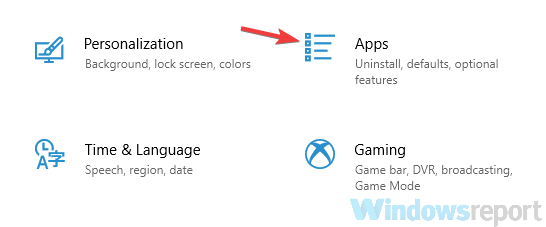
- აირჩიეთ Xbox სიიდან და დააჭირეთ ღილაკს Მოწინავე პარამეტრები.
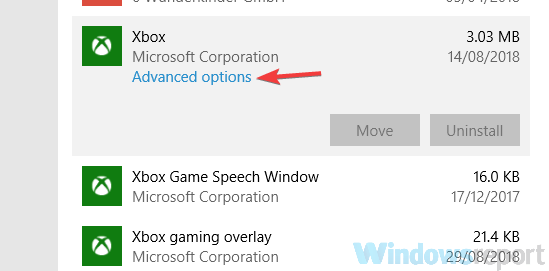
- გადადით ქვემოთ გადატვირთვის განყოფილება და დააჭირეთ გადატვირთვის.
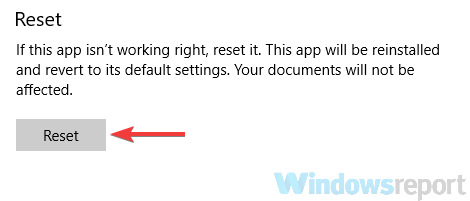
- დააჭირეთ ღილაკს გადატვირთვის დაადასტურეთ კიდევ ერთხელ.

ამის გაკეთების შემდეგ თქვენი Xbox აპი ნაგულისხმევად გადაყენდება და პრობლემა უნდა მოგვარდეს.
Xbox აპლიკაცია შესანიშნავია Windows 10-ზე, მაგრამ თუ თქვენი Xbox აპი გიკეტებათ, შეგიძლიათ სცადოთ ჩვენი ზოგიერთი გადაწყვეტილება. ჩვენ ასევე დავფარეთ რა უნდა გააკეთოს, თუ თქვენი Xbox აპი არ გაიხსნება Windows 10-ზე, შეიძლება დაგჭირდეთ, რომ გადახედოთ ამ სტატიას, თუ ესეც პრობლემაა.
- წაიკითხე ასევე: შეკეთება: CD თამაშები არ ითამაშებს Windows 10-ზე

![დაკვრის დასაწყებად გამოყენებული სერვერის გასაღებს ვადა ამოეწურა Hulu- ს შეცდომაზე [დაფიქსირება]](/f/c30e0c7ad851cd999f2ca43db48972d3.png?width=300&height=460)
![Realtek HD აუდიო მენეჯერის ყურსასმენები არ მუშაობენ Asus- ზე [SOLVED]](/f/de5f6b2311220dba8a294ae5f951e00c.jpg?width=300&height=460)